
「効果測定」とは、クリックカウント・開封確認機能の設定ができます。
クリックカウント機能では、メール本文内にあるURLをどのユーザーがいつクリックしたか確認できます。
開封確認機能では、ユーザーがメールを開いたかどうか確認できます。※HTMLメールのみ
repicaシリーズをご利用の場合、本機能は有償オプションとなります。ご利用を希望の際は、カスタマーサポートデスクまでご連絡ください。
クリックカウントタブから、設定する場合は「クリックカウント一覧」をご確認ください。
URL発行
「メール作成 本文編集画面 本文入力パート」でクリックカウントURLが発行できます。
本文にURLを入力し、HTMLパートで「効果測定」の「URL発行」をクリックしてください。
テキストパート、HTMLパート両方を入力している場合は、テキストパートではURL発行ができません。HTMLパートでおこなってください。
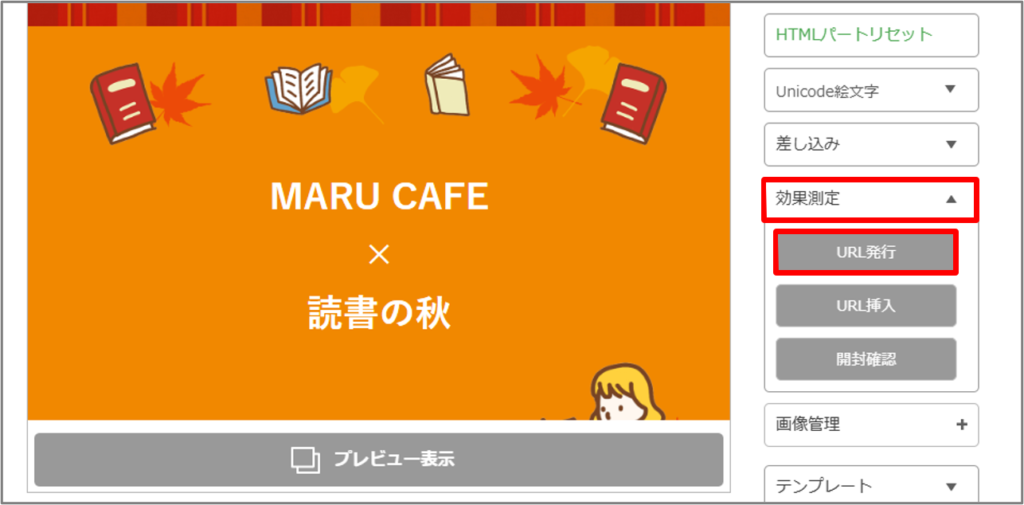
「HTMLパート タグモード」からクリックカウントURLの発行はできません。「デザインモード」に遷移してから、「URL発行」ボタンをクリックしてください。
「効果測定」をクリックすると、メニューが表示されます。
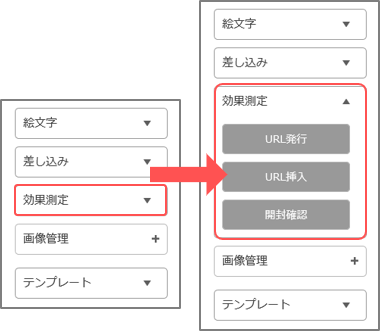
①~⑥を設定し、「一括発行」をクリックしてください。
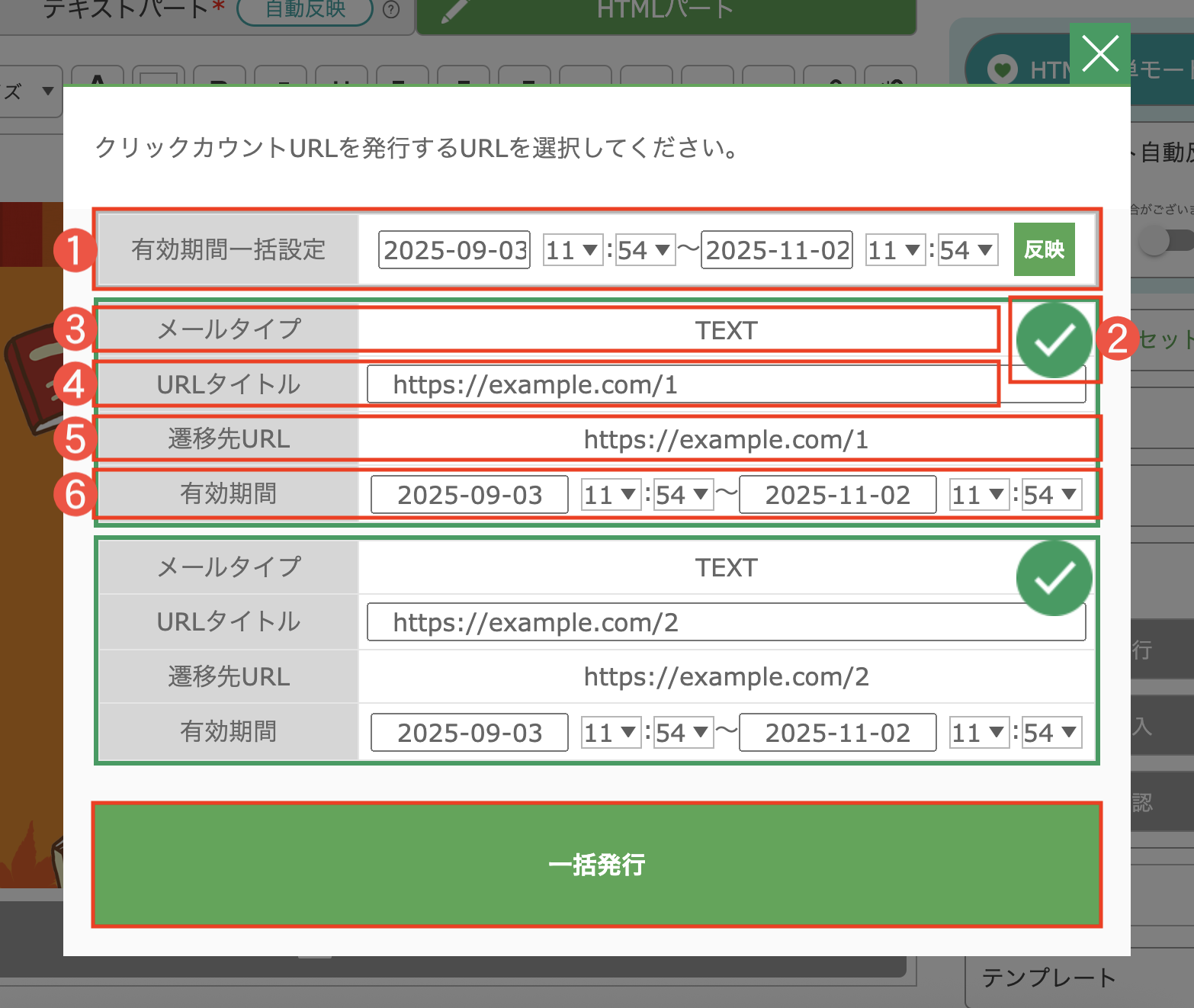
メール編集画面から、クリックカウントURLを発行する場合は「URL備考」「Sorry Page(準備期間、有効期間切れ)」の設定はできません。
「Sorry Page(準備期間、有効期間切れ)」は、標準のページが設定されます。
HTMLパートにてURLの表記に誤りがある場合は「URL発行」ボタンをクリックしても以下のエラーが出力され、対象のURLが修正されまるまでクリックカウントURLを発行することができません。

主に以下のような誤りの際に出力されます。
- 「HTMLタグモード」にてURLの表記に誤りがある場合。
- HTML簡単モードにてボタン要素を設定しているにも関わらず、URLの設定がされていない場合。
エラー出力後、問題があるURLに関しては「デザインモード」内にて赤枠で表示されますので対象のURLを削除していただくか、修正をおこなってください。
※画面を遷移すると赤枠の表示はリセットされます。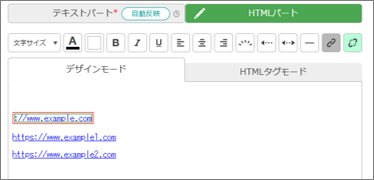
正常に処理が完了した場合、「処理が完了しました。」が表示されますので、「閉じる」をクリックしてください。
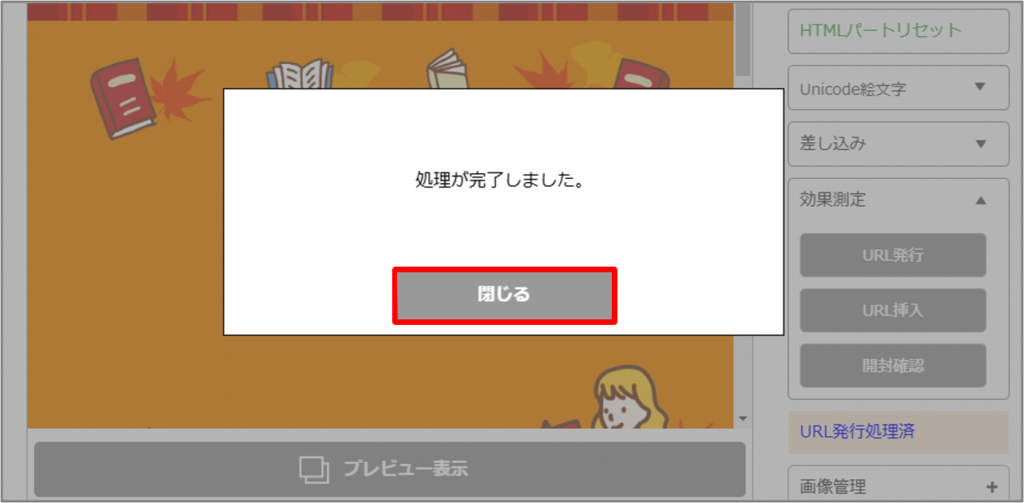
「URL発行」でクリックカウントURLを発行した場合、「URL発行処理済」が表示されます。

クリックカウントURLの自動発行
メール本文中に以下のように設定することで、設定した URL に対しクリックカウント用の圧縮URLを発行し配信時に自動的に埋め込むことが可能です。
設定内容:
@@url(アクセス先URL)@@
例)
@@url(https://www.example.com/)@@
※アクセス先URLは「”」等で囲まないでください。
URL 自動発行機能を利用する際、URL リダイレクト期間の初期値は、指定がない場合クリックカウントが有効になってから 60 日となります。リダイレクト期間後の遷移先も、指定がない場合は弊社で用意するSorry Pageへの遷移となります。
URL挿入
「クリックカウント一覧」から作成した、クリックカウントURLを挿入します。
「メール作成 本文編集画面 本文入力パート」でクリックカウントURLが発行できます。
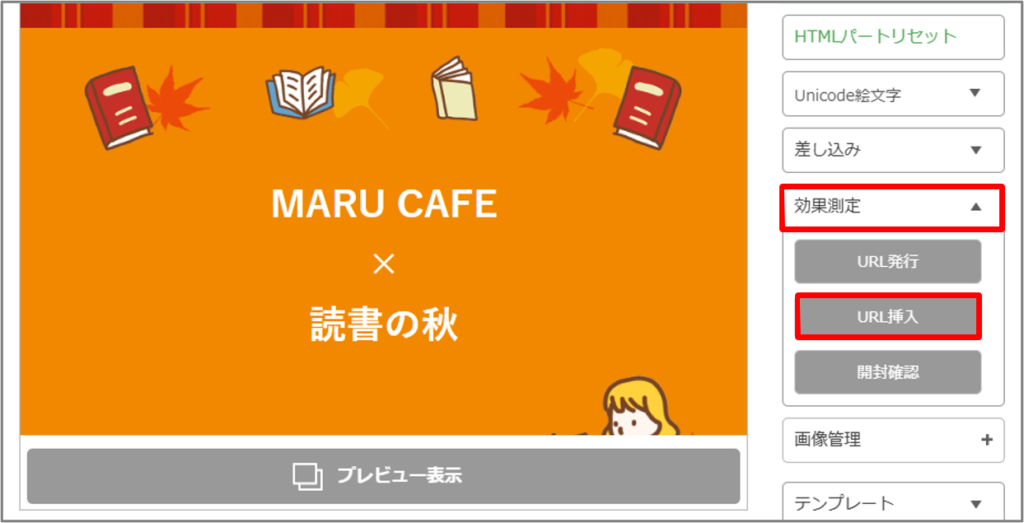
差し込みを行うURLを選択して、「URL差し込み」をクリックしてください。
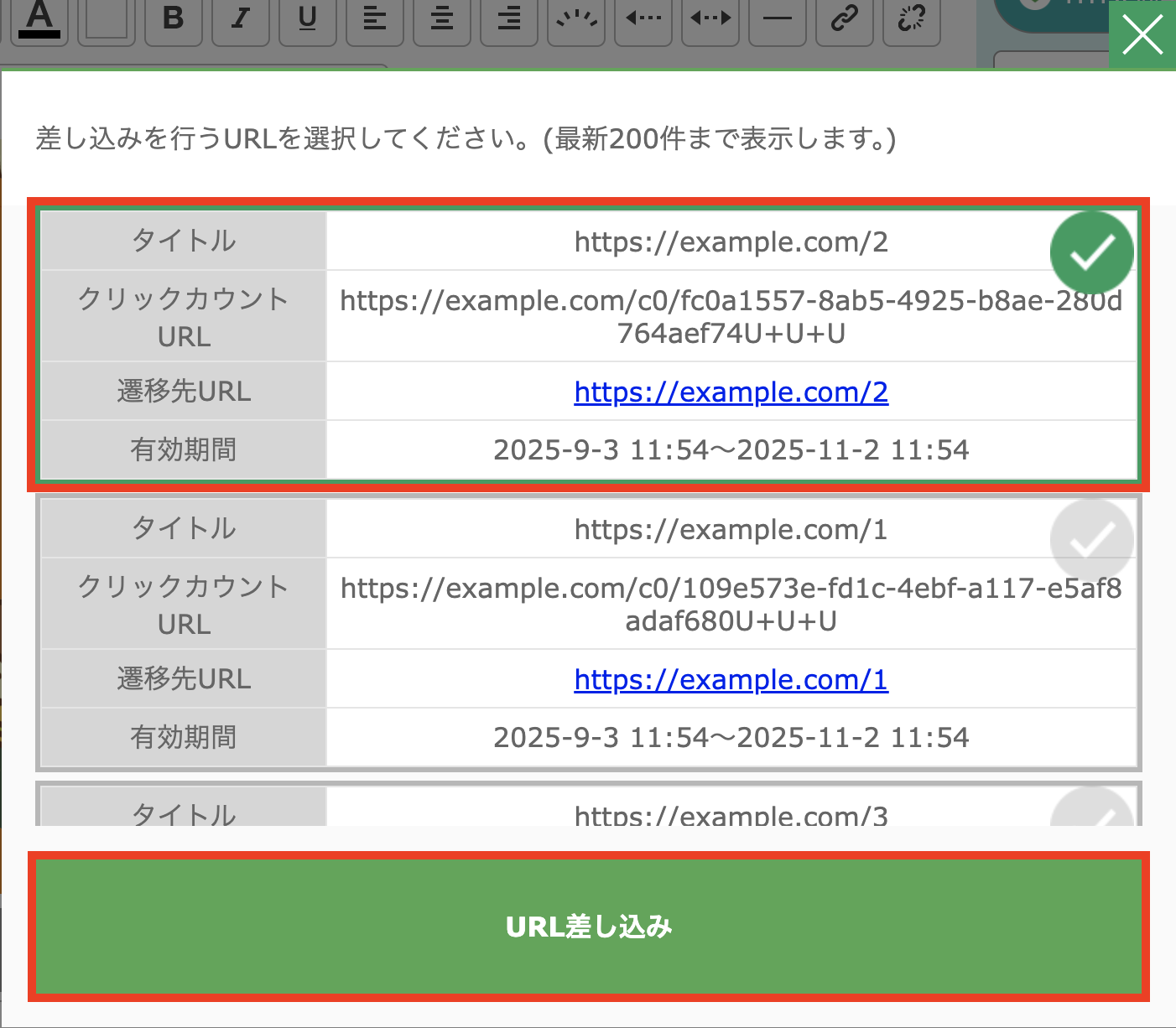
メール編集画面に「クリックカウントURL」が表示され、「URL発行処理済」が表示されます。
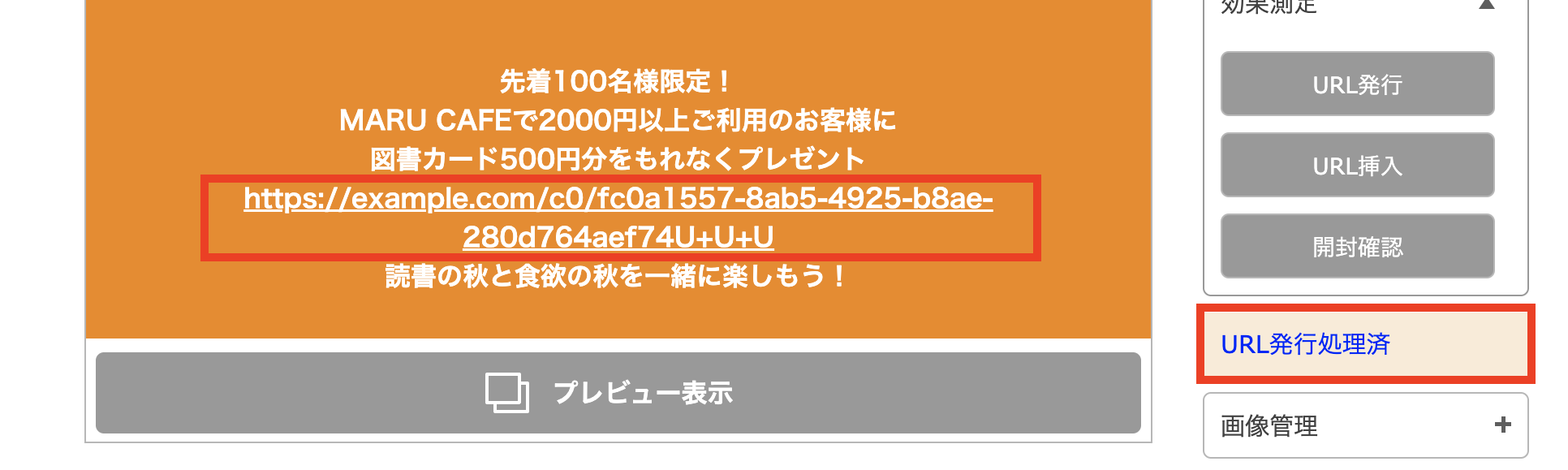
URL内に、「/」をURLエンコードした文字列「%2F」が含まれていた場合、問題が発生することがあります。
その場合には、apacheの設定に、以下行を追記してapacheの設定をリロードまたは再起動してください。
AllowEncodedSlashes On
開封確認
「メール作成 本文編集画面 本文入力パート」で開封確認の設定ができます。
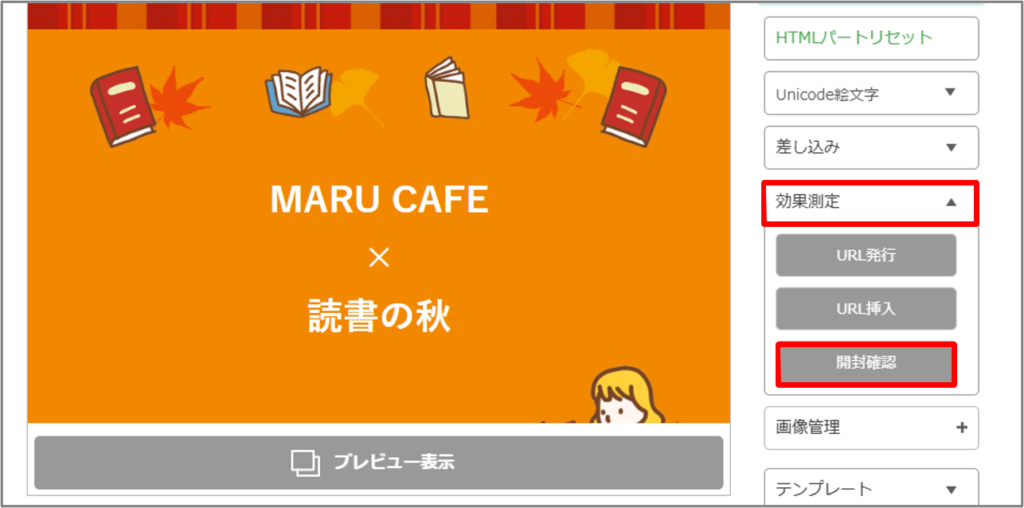
開封確認は以下の条件での対応となります。(2024年3月時点)
- メール本文設定(必須条件)
- HTMLメール
- 宛先(いずれかの条件を満たす場合)
- PCドメイン
- i.softbank.jpドメイン
- デバイスフラグがiPhone(docomo、auのiPhoneユーザー)
※メールの受信環境によっては、開封数を取得できません。
「開封確認使用中」が表示されると、開封確認設定が完了です。
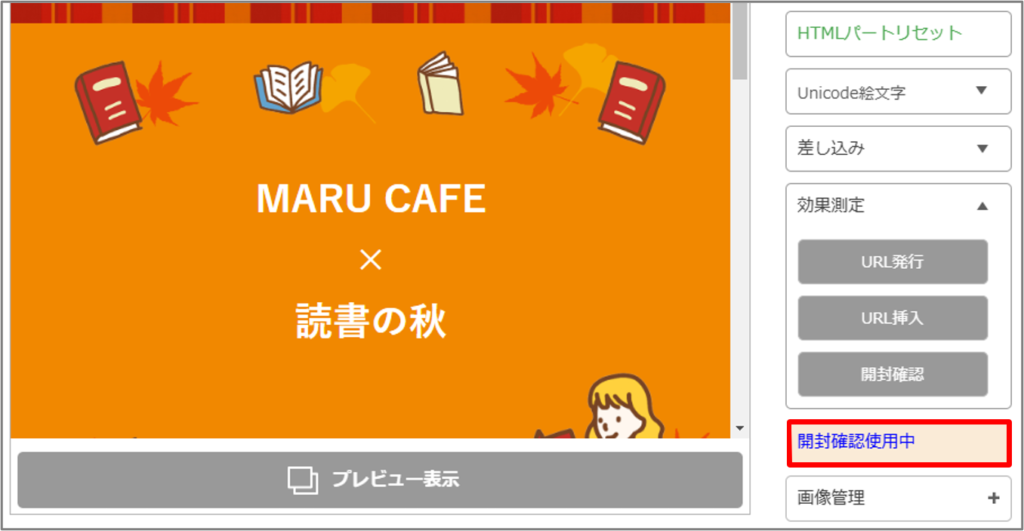
配信IDごとの開封確認使用の有無は、配信予約確認でおこなえます。
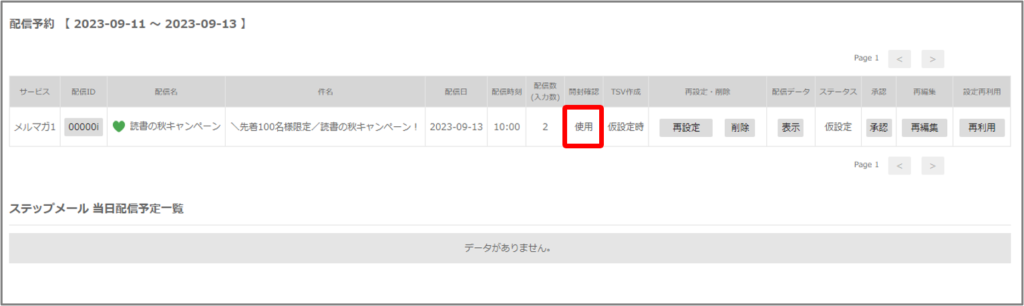










クリックカウントURLの有効期間を一括で変更することができます。
対象のURLをクリックカウントURL化するかどうかを選択することができます。
表示されるURLすべてに対しデフォルトで選択された状態となります。クリックカウントURLの発行が不要なURLがあった場合は、選択を解除してください。
対象のURLが、テキストメール、HTMLメールのどちらに入力されていたものかを表示します。
テキストメールとHTMLメールの本文に、同一のURLを入力した場合でも、異なるクリックカウントURLとして変換します。
クリックカウントURLを発行する際に使用するタイトルを入力できます。
※デフォルトで遷移先URLが入力されます。タイトルは先頭から100byteまでが使用されます。
※集計の際に識別するためのものとなりますので、必要がある場合は修正してください。
カウントしたいURLが表示されます。
転送をおこなう期間を入力します。
期間中のみクリックカウントURLページを表示します。